من وقت لآخر، قد تجد نفسك في موقف تظهر فيه بعض جهات الاتصال المكررة على جهاز iPhone الخاص بك. إذا كانت جهة اتصال واحدة مكررة، فلا توجد مشكلة في حذفها يدويًا. ومع ذلك، إذا ظهرت عدة عشرات من جهات الاتصال المكررة المختلفة في جهات الاتصال، فربما لا يرغب أي منا في حذف جهات الاتصال هذه واحدة تلو الأخرى - فنحن نعيش في العصر الحديث وهناك تطبيقات لكل شيء. مستخدمو iPhone أو iPad الجدد الذين قاموا بطريقة ما باستيراد جهات الاتصال بشكل غير صحيح يقعون في هذا الموقف، عندما تظهر عدة إدخالات مكررة في جهات الاتصال الخاصة بهم. دعونا نلقي نظرة معًا على كيفية حذف جهات الاتصال المكررة من جهاز iPhone الخاص بك.
يمكن ان تكون اثار اهتمامك

كيفية إزالة جهات الاتصال المكررة على iPhone
كما ذكرت في المقدمة، إذا اكتشفت بعض جهات الاتصال المكررة، فلا توجد مشكلة في حذفها يدويًا. ومع ذلك، إذا كنت تريد حذف جهات اتصال مكررة متعددة تلقائيًا، فأنت بحاجة إلى تطبيق للقيام بذلك. يمكنني أن أوصي بالتطبيق بنفسي تنظيف جهات الاتصال، والذي يتوفر مجانًا في متجر التطبيقات. إذا كنت تريد حذف جهات الاتصال المكررة في هذا التطبيق، فتابع على النحو التالي:
- التطبيق بعد الإطلاق السماح بالوصول إلى جهات الاتصال – أنت ببساطة لا تستطيع الاستغناء عنها.
- بعد ذلك، فقط اترك التطبيق يبحث جهات الاتصال الخاصة بك.
- بعد البحث، ستظهر على الشاشة المكان الذي يهمك فيه القسم الفلاتر الذكية.
- لدمج جهات الاتصال المكررة، انتقل إلى جهات اتصال مكررة واضغط على اتصال، التي تريد دمجها. ثم اضغط لتأكيد الدمج دمج في الجزء السفلي من الشاشة.
يوجد أيضًا خيار لدمج أرقام الهواتف (الهواتف المكررة) وعناوين البريد الإلكتروني المكررة (عنوان البريد الإلكتروني المكرر). ستجد هنا أيضًا خيارات لحذف جهات الاتصال بدون اسم أو بدون رقم هاتف أو بدون عنوان بريد إلكتروني. في القائمة السفلية، يمكنك بعد ذلك الانتقال إلى قسم الدمج التلقائي، حيث يمكنك دمج جهات الاتصال المكررة تلقائيًا. يمكنك بعد ذلك عمل نسخة احتياطية من جهات الاتصال الخاصة بك في قسم النسخ الاحتياطية
 الطيران حول العالم مع شركة أبل
الطيران حول العالم مع شركة أبل 
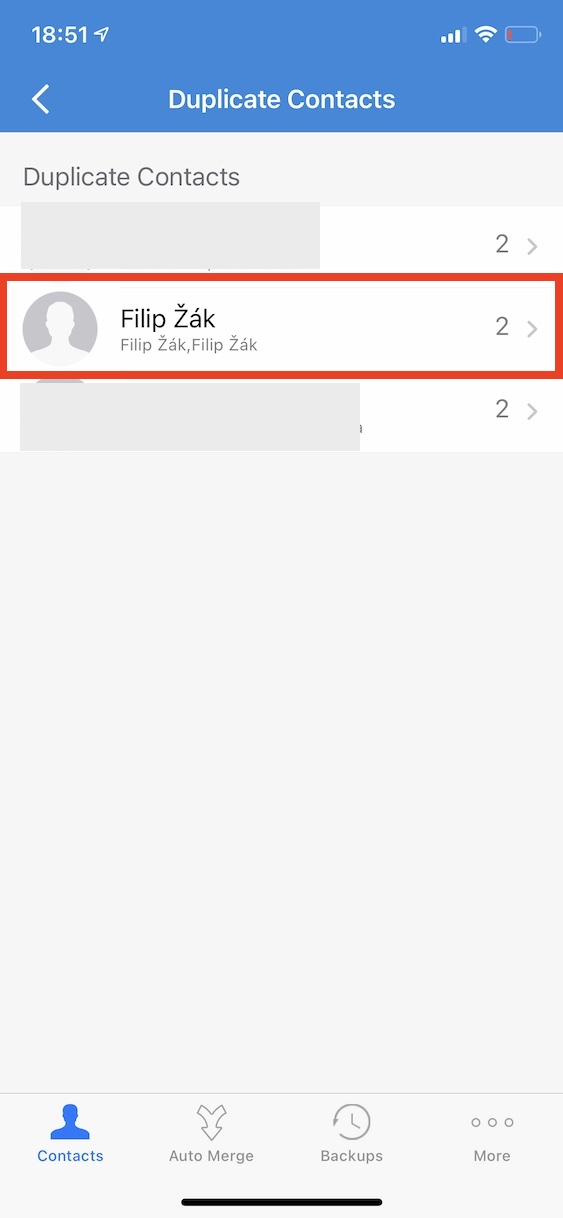
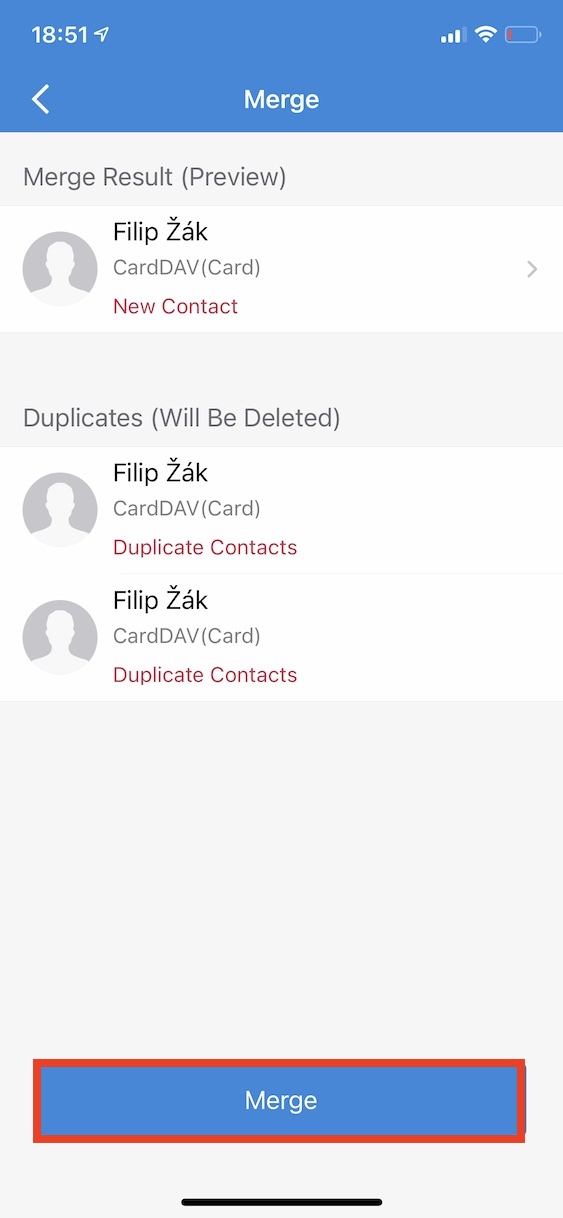
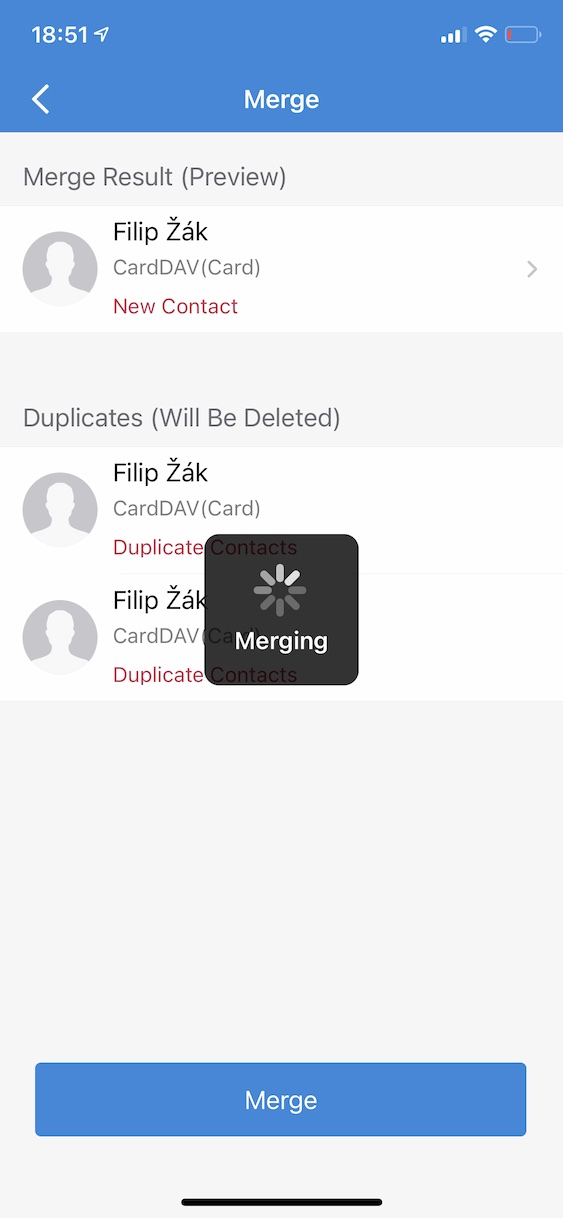
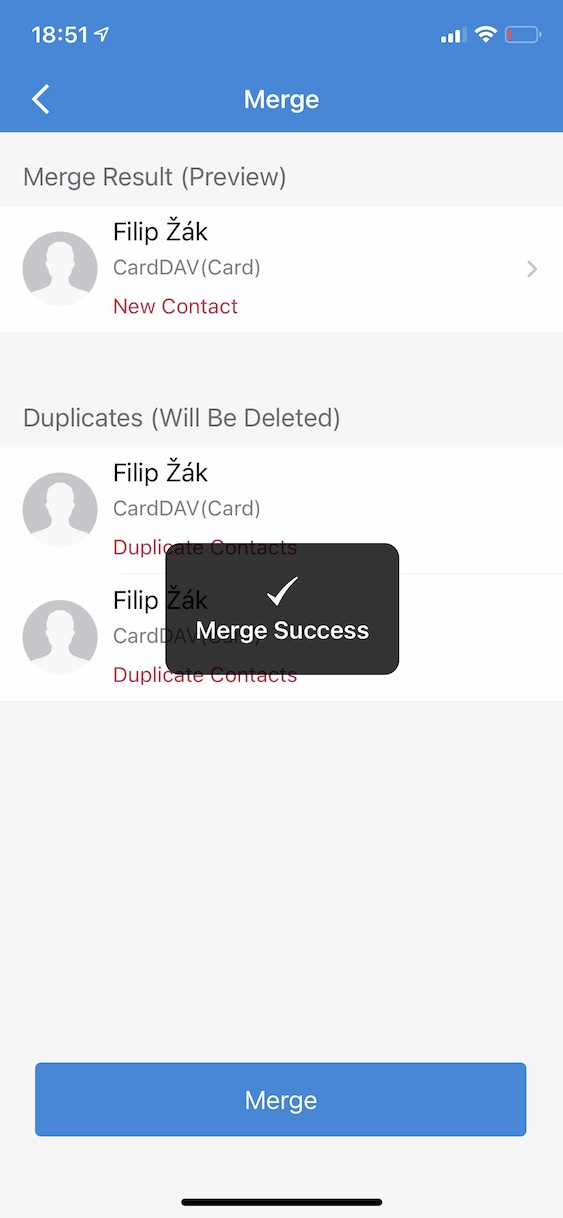
صحافة الجودة في الممارسة العملية.
1) ستنخفض يدك إذا كان هناك رابط للتطبيق في المقالة
2) يبدو أن التطبيق مجاني فقط، ويريد الدفع مقابل الدمج الجماعي
إنه ترويجي :-)
أن jaja01
1) لا تكن كسولًا وابحث عن التطبيق بنفسك (حوالي ثانيتين)
2) كل شيء جيد يكلف شيئًا ما، وإذا كان لديك جهاز iPhone وتأسف لدفع 1,99 دولارًا أمريكيًا (49 كرونة تشيكية)، فقم بإعطاء iPhone لشخص ما واشتري جهازًا رخيصًا مقابل 1 كرونة تشيكية؟
هذا التطبيق عديم الفائدة الذي توصي به. إذا كان لديك 2000 جهة اتصال مكررة على هاتفك، فسوف أقضي 8 ساعات عليها. مع تطبيق آخر بما في ذلك. التثبيت لم يأخذ مني أكثر من دقيقتين
وكان التطبيق التالي
شكرًا لك :)